реклама
Вашият Raspberry Pi не се предлага с предварително инсталирана операционна система.
Това означава, че можете да избирате от широка ОС, всяка от които може да бъде прехвърлена към SD картата на Raspberry Pi. Ето как да инсталирате и стартирате нова ОС на вашия Raspberry Pi, като използвате Windows, macOS или Linux.
Избор на вашата Raspberry Pi операционна система
Толкова операционни системи са достъпни за работа на вашия Raspberry Pi. От препоръчителния Raspbian Stretch (и нейната Lite алтернатива) на Ubuntu MATE, чрез OS за Kodi, RetroPie и много други проекти, чрез няколко Linux и не-Linux алтернативи 9 Raspberry Pi операционни системи, които не са LinuxТърсите Raspberry Pi OS, но искате да избегнете Linux? Вижте този списък на не-Linux Raspberry Pi операционни системи за идеи. Прочетете още , изборът е масов. Ако искате функционалност на Windows, можете настройте Raspberry Pi като Windows тънък клиент.
Нашият списък на операционни системи за Raspberry Pi 11 Операционни системи, които работят на вашия Raspberry Pi Какъвто и да е вашият проект Raspberry Pi, за него има операционна система. Ние ви помагаме да намерите най-добрите Raspberry Pi OS за вашите нужди. Прочетете още ще ви даде вкус на това, което е на разположение. Която и ОС да изберете, не забравяйте да я изтеглите предварително на вашия компютър. Това ще бъде ISO или IMG файл, готов да бъде записан на SD картата на Raspberry Pi.
Мигане на операционна система към вашия Raspberry Pi
За да инсталирате ОС на вашия Raspberry Pi, ще бъдете Etcher. Това е инструмент за писане на изображения на диск на флаш памет, независимо дали SD карта или USB палец. Това е обикновено приложение, задвижвано с мишка, достъпно за Windows, Linux и macOS.
Изтегли:офорист (Безплатно)

Когато Etcher е инсталиран и работи, ще забележите три бутона.
Всичко, което трябва да направите, е да кликнете всеки на свой ред. Започни с Изберете Изображение, след това прегледайте ISO или IMG файла на избраната от вас операционна система. След това щракнете Изберете Диск за да изберете SD картата. Etcher е достатъчно умен, за да открие всяка SD карта, свързана или поставена в компютъра ви, но си струва да проверите дали е открита правилната.
Накрая щракнете флаш да започнете да пишете данните. Не е необходимо да форматирате SD картата, тъй като Etcher ще се справи с това.
Когато сте готови, щракнете Добре за да завършите, след което излезте от Etcher. Извадете SD картата и я поставете във вашия изключен Raspberry Pi. Свържете захранващия кабел и изчакайте, докато компютърът стартира операционната система.
Ако използването на Etcher за инсталиране на операционна система изглежда трудно, защо да не закупите SD карта с предварително инсталиран Raspbian? Това използва инсталационната система NOOBS, която ще разгледаме по-долу.
Стартиране на Raspbian за първи път
С инсталиран Raspbian, ще трябва да влезете със следните идентификационни данни:
Потребителско име: пи
парола: малина
За други операционни системи проверете документацията, за да намерите идентификационните данни за вход по подразбиране.
Не забравяйте, че паролата няма да се показва, докато я въвеждате; няма Windows-стил * символи, представящи буквите. Вместо това ще изглежда, че не сте въвели парола. Това е функция за защита в Linux, за да не допуснете хората да предполагат дължината на вашата парола. Просто въведете паролата независимо.
След като Raspbian се стартира, променете паролата си, като изпълните:
sudo raspi-configИзберете Промяна на паролата опция и следвайте инструкциите на екрана.
Инсталиране на операционни системи с NOOBS
За по-проста и по-рационална инсталация на по-популярните дистрибутори Raspberry Pi, можете да наемете NOOBS.
Съкращение за инсталационната система на New Out Of Box Software, която включва Arch Linux, OpenELEC Kodi, RISC OS и други заедно с Raspbian.
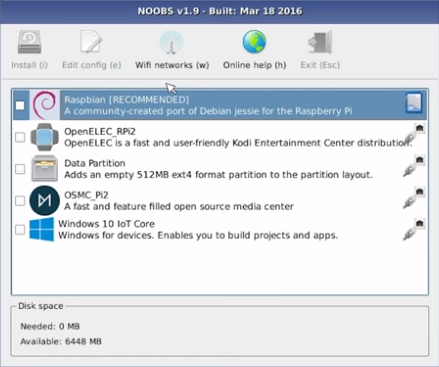
NOOBS е достъпен от raspberrypi.org/downloads и не изисква „писане“ на SD карта по начина, по който правят Raspbian и други Raspberry Pi операционни системи.
Ще ви трябва форматирана SD карта, по-голяма от 4 GB. Когато изтегляте NOOBS, имайте предвид, че са налични офлайн и онлайн инсталатори, които се различават по размер; по-малкото изтегляне ще изисква вашия Raspberry Pi да бъде свързан към интернет чрез Ethernet.
Клавиатура и / или дисплей на мишката и HDMI са необходими за достъп до менюто за инсталиране на ОС с NOOBS.
С Raspberry Pi, заредени в интерфейса на NOOBS, можете да изберете вашата операционна система (и). NOOBS обаче не е единствената опция тук, затова проверете нашата сравнение на инсталационните системи на NOOBS, Berryboot и PINN NOOBS vs. BerryBoot: Кое е най-доброто за инсталиране на Raspberry Pi OS?Искате да инсталирате операционна система Raspberry Pi, без да се забърквате с файлове с изображения и програми за писане на SD карти? Лесно е с NOOBS и BerryBoot... но кой вариант е най-добрият? Прочетете още за Raspberry Pi.
Усъвършенстване на вашата Raspberry Pi OS
Различните проекти Raspberry Pi изискват различно количество софтуер; наистина всичко зависи от това какво планирате да направите.
Например, може да искате да използвате Raspberry Pi като медиен център. Ако е така, може да използвате NOOBS, за да инсталирате една от опциите Kodi.
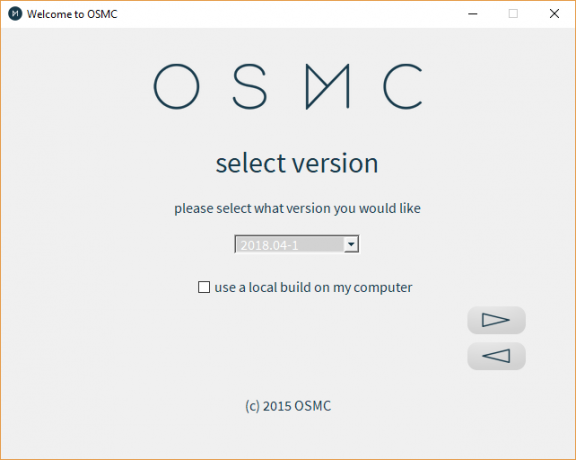
След това ще трябва да инсталирате каквито и да са актуализации. Може да има и други приложения, от които се нуждаете, или добавки като Vimeo или YouTube, може би TED Talk канал и т.н.
Както при всяка компютърна система, инсталирането на операционната система е само първата стъпка. Актуализации, незадължителен софтуер и други инструменти също ще трябва да се добавят, преди да сте доволни, че Raspberry Pi е готов за предназначението си. Същият процес ще бъде последван и за каквито и проекти на Raspberry Pi имате предвид 26 Страхотни приложения за Raspberry PiС кой проект Raspberry Pi трябва да започнете? Ето нашата обща информация за най-добрите приложения на Raspberry Pi и проекти наоколо! Прочетете още .
Управление на бедствия: Клониране на операционната система
Точката, в която сте доволни от инсталираната ОС е именно, когато трябва да направите клон от нея. Това е като да направите резервно копие на вашия компютър и да запазите данните на твърд диск. По-евтините SD карти често се повреждат при изключване на захранването, така че да имате резервно копие е интелигентна опция.
Налични са няколко инструмента за създаване на пълно резервно изображение на SD картата на Raspberry Pi. След като резервното копие е направено, то може лесно да премине на друга SD карта след системна грешка.
Научете повече в нашето изчерпателно обяснение на клониране на вашата Raspberry Pi SD карта Лесно клонирайте вашата SD карта за безпроблемни изчисления на Raspberry PiНезависимо дали имате една SD карта или няколко, едно нещо, което ще ви е необходимо, е способността да архивирате вашите карти, за да избегнете проблемите, които възникват, когато Raspberry Pi не успее да се зареди. Прочетете още .
Инсталирането на ОС на Raspberry Pi е лесно
Едно е ясно за Raspberry Pi: той разчита на SD картата до степен или друга. Затова е жизненоважно разбирането как да използвате този тип медия с малкото компютър.
Записването на операционна система на SD карта е еквивалентът Raspberry Pi на инсталирането на операционна система. Както ще забележите, това е много по-бързо от инсталирането на Windows на твърд диск, а с NOOBS вършите тежката работа, дори по-проста!
Не желаете да разчитате на SD картата? Опитвам зареждане на вашия Raspberry Pi от USB Как да направите Raspberry Pi 3 Boot от USBRaspberry Pi е универсално парче комплект, способно на разнообразен набор от задачи. Но има един страхотен недостатък: невъзможността за зареждане от USB. Досега това е така. Прочетете още .
Кристиан Каули е заместник-редактор по сигурността, Linux, направи си сам, програмирането и обяснените технологии. Освен това той произвежда The Really Useful Podcast и има богат опит в поддръжката на десктоп и софтуер. Сътрудник на списание Linux Format, Кристиан е тенисър на Raspberry Pi, любител на Lego и фен на ретро игри.

